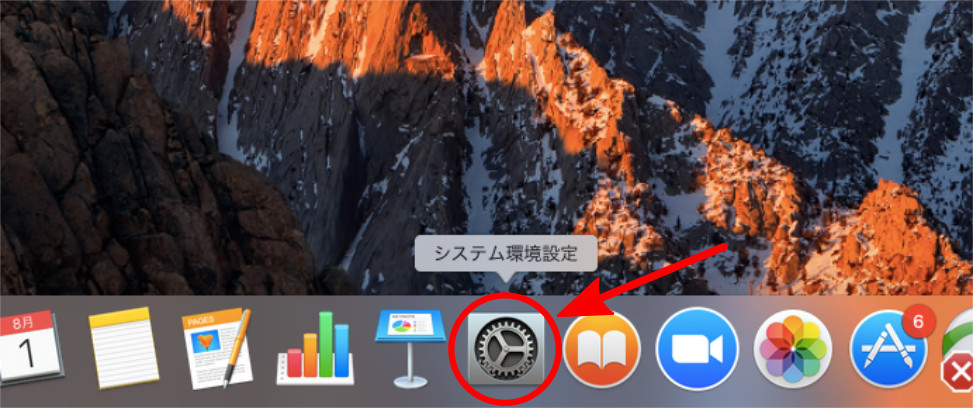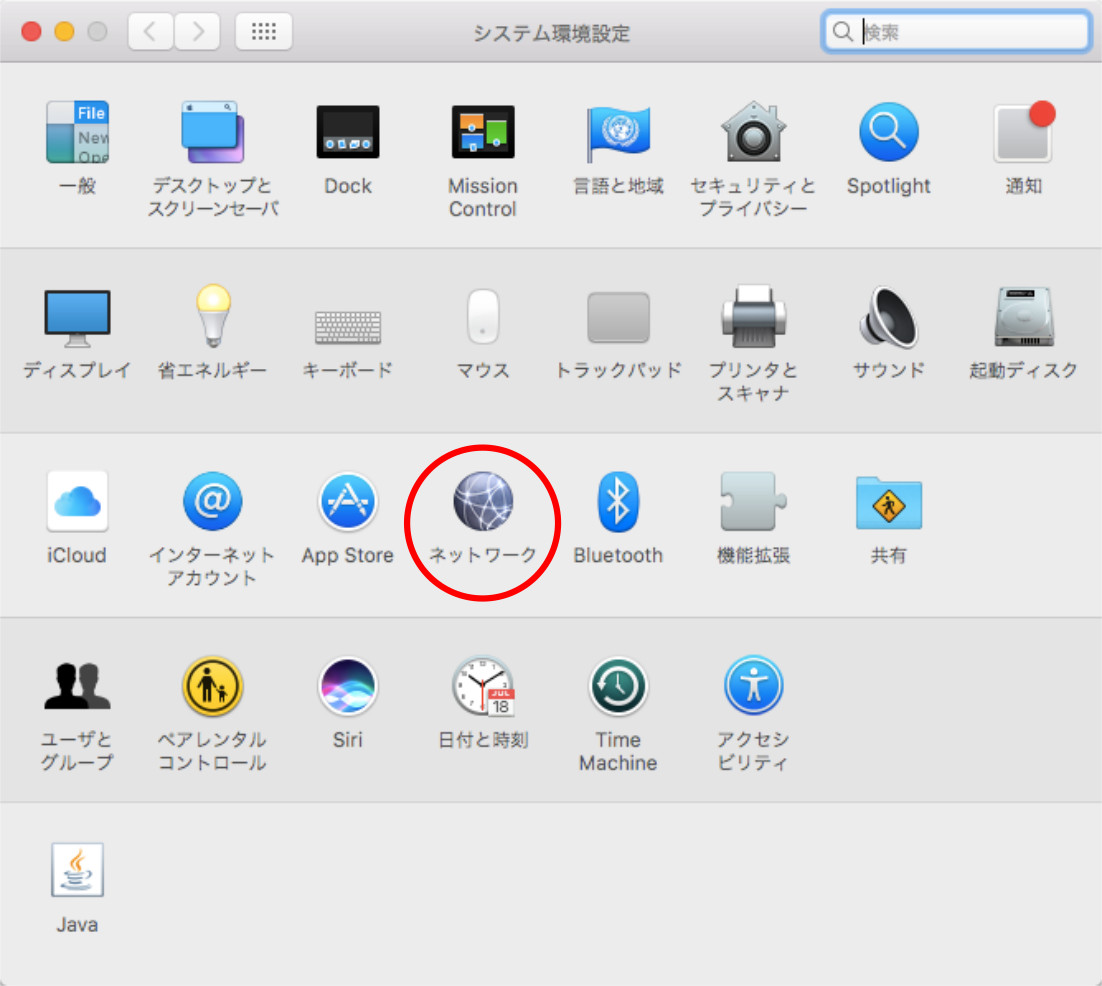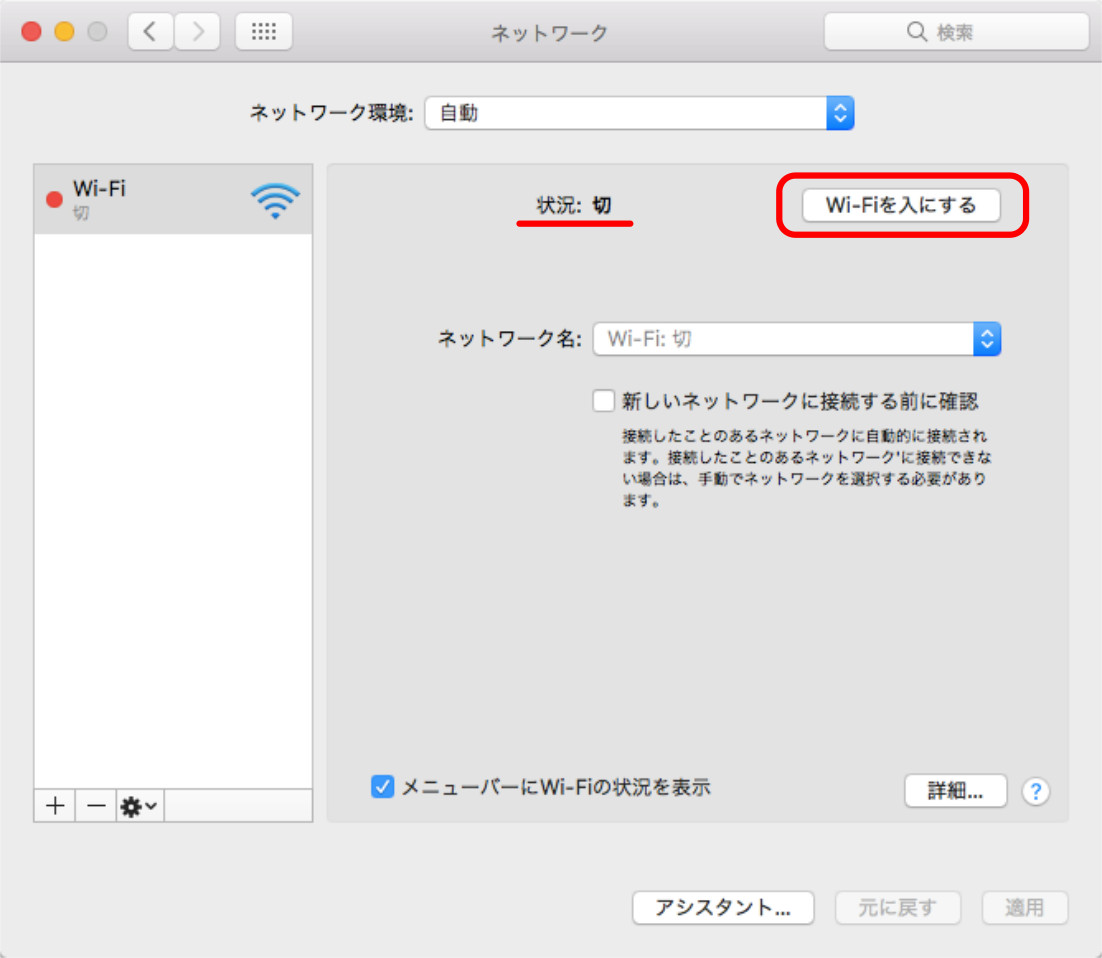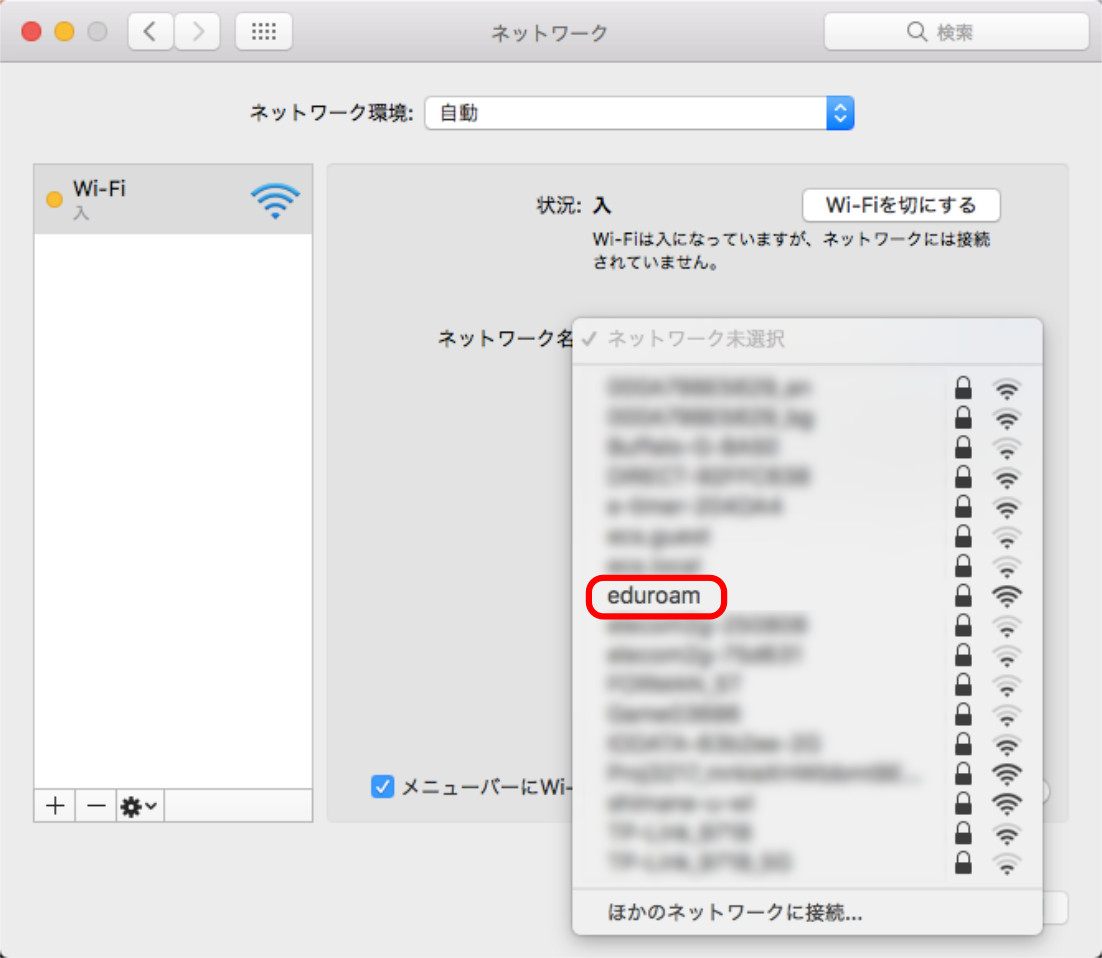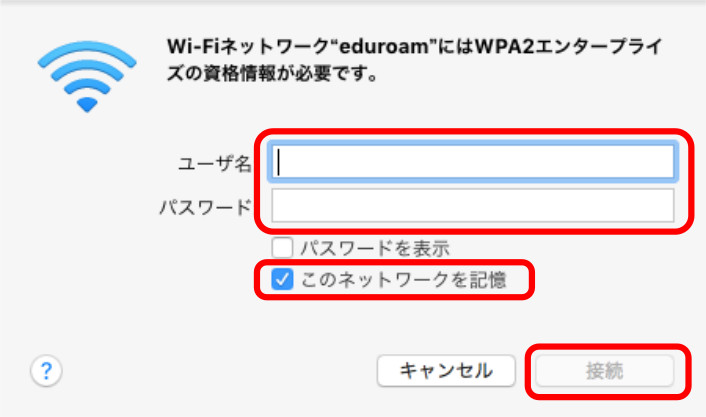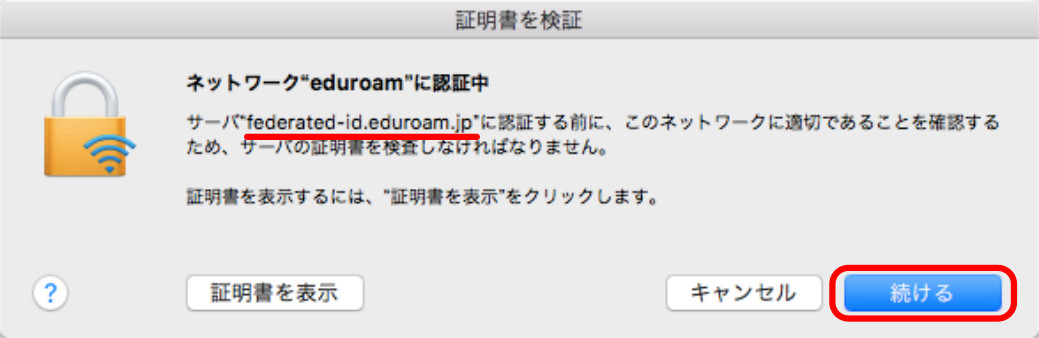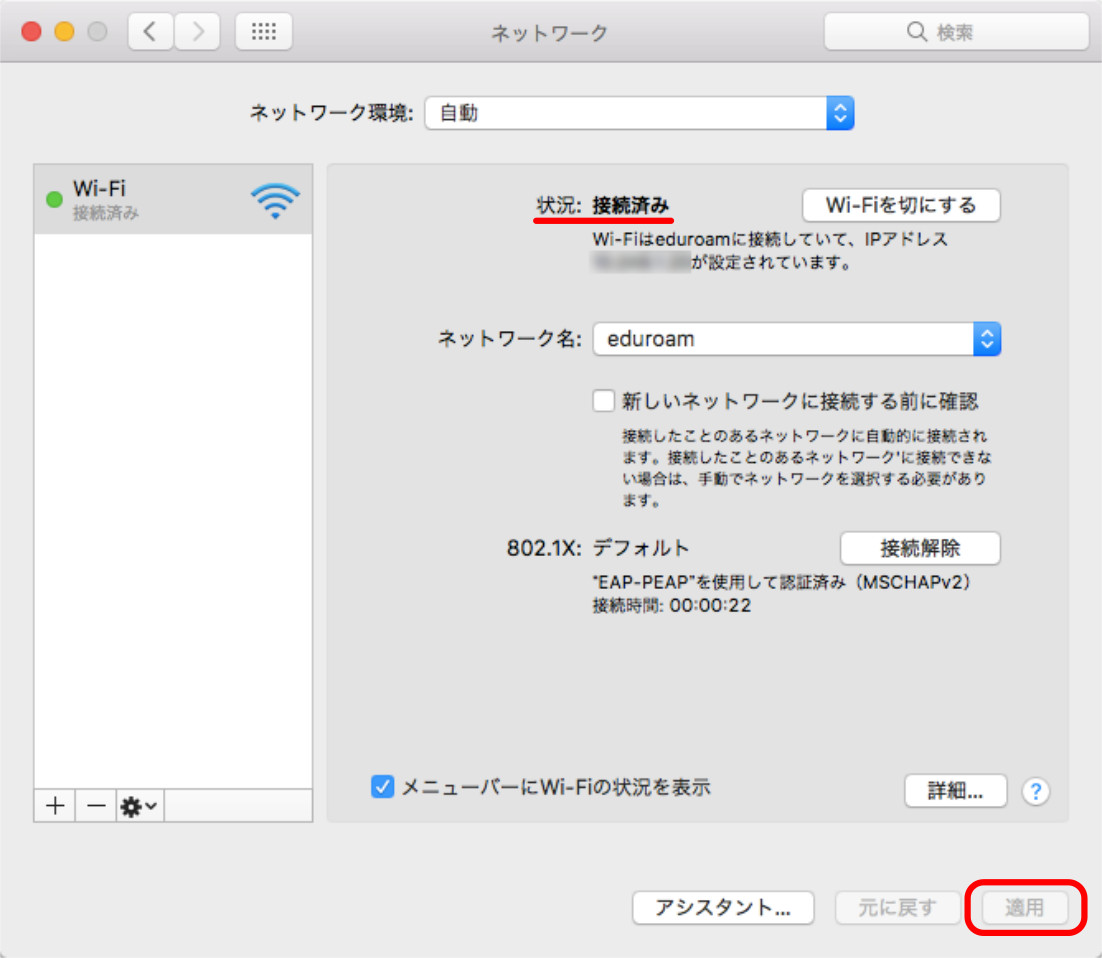- Dockから「システム環境設定」を開きます。
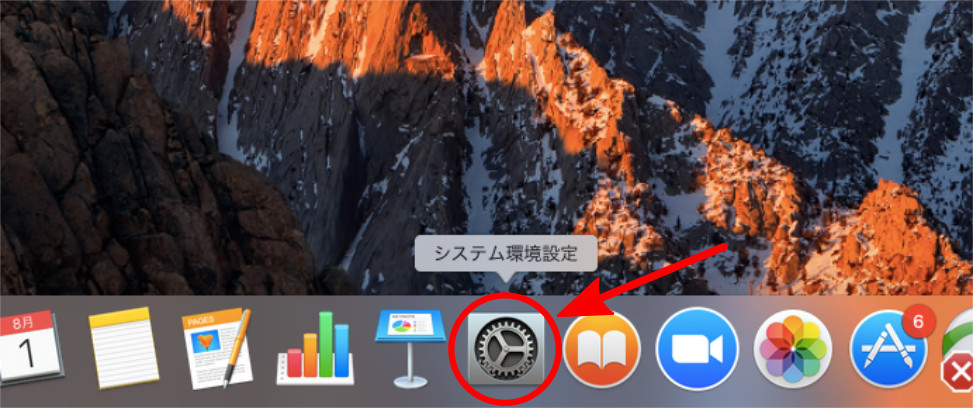
- 「システム環境設定」画面で「ネットワーク」アイコンをクリックします。
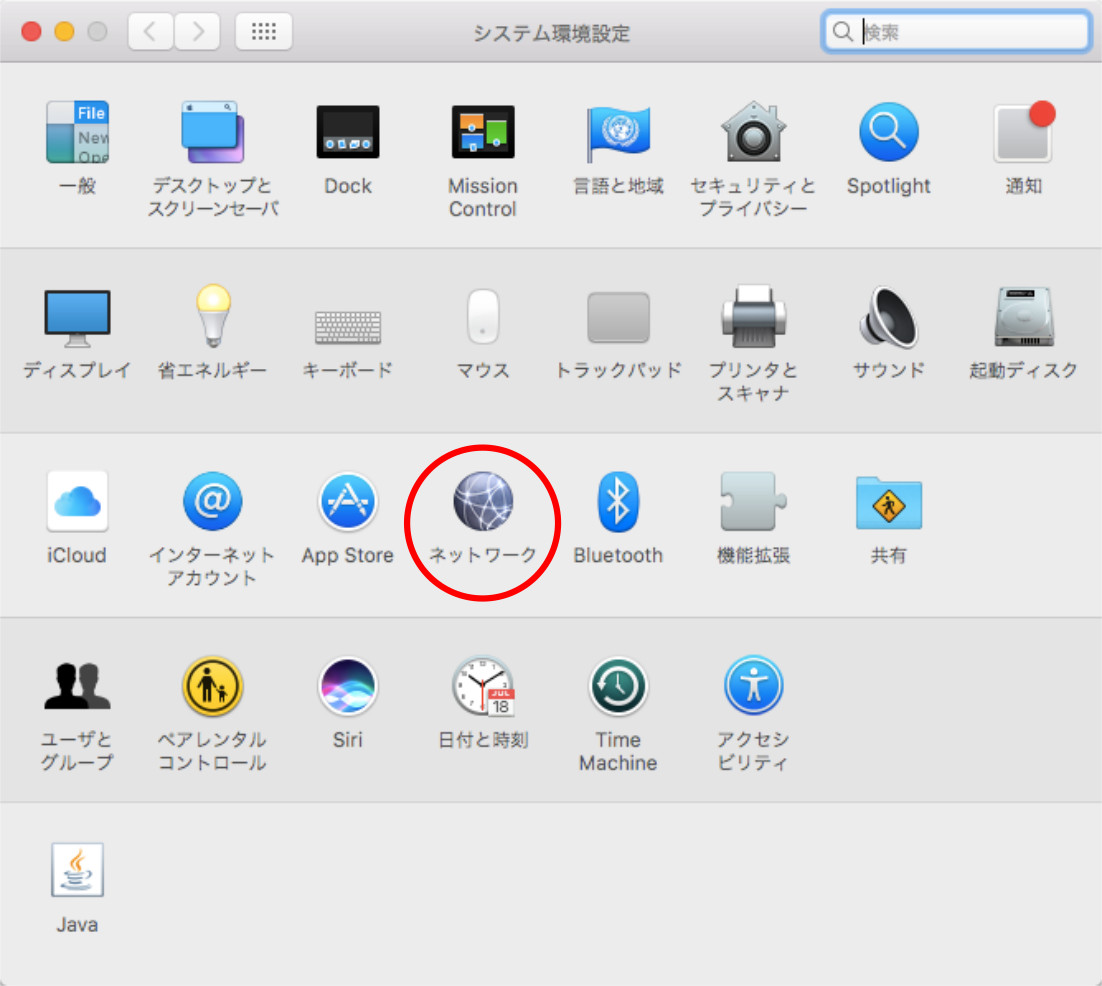
- 状況が「切」の場合、「Wi-Fiを入にする」をクリックします。
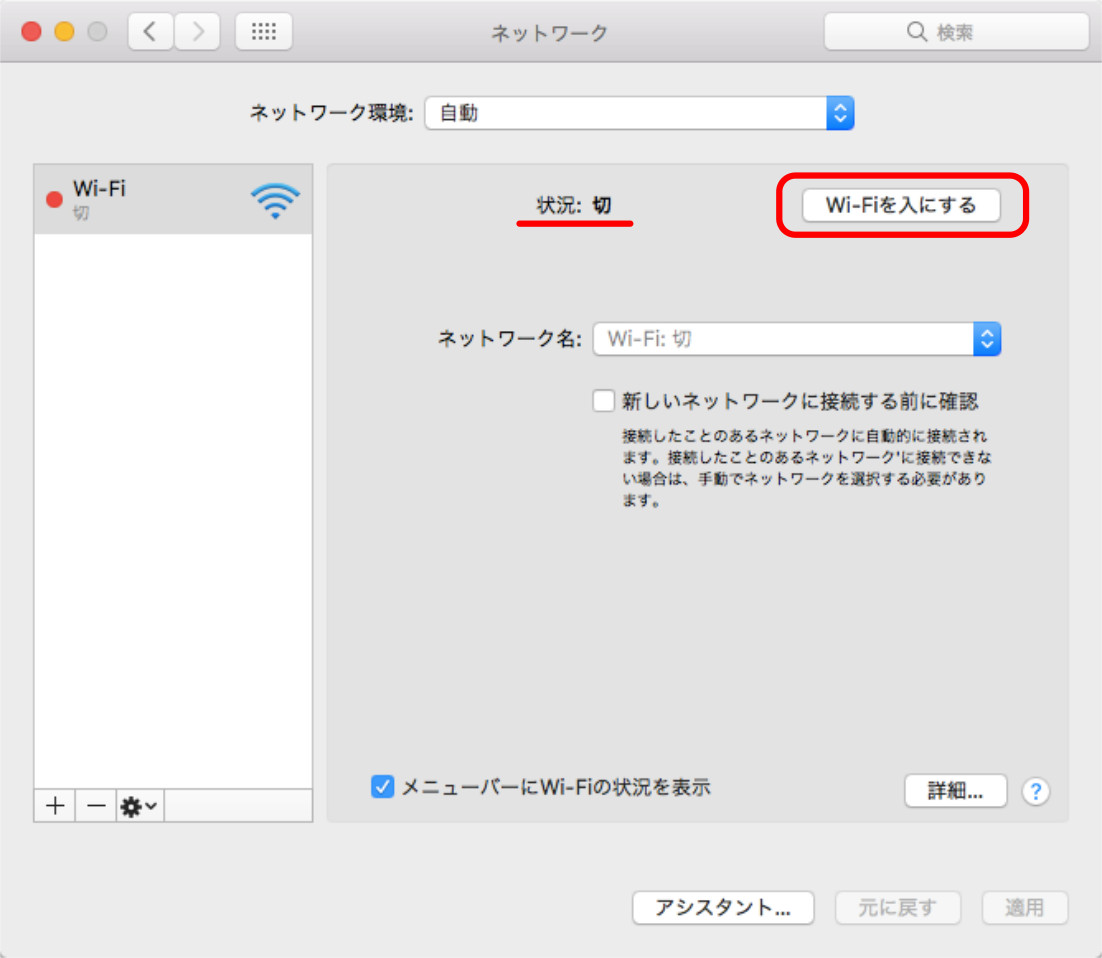
- 「ネットワーク名」のプルダウンメニューを開き、「eduroam」をクリックします。
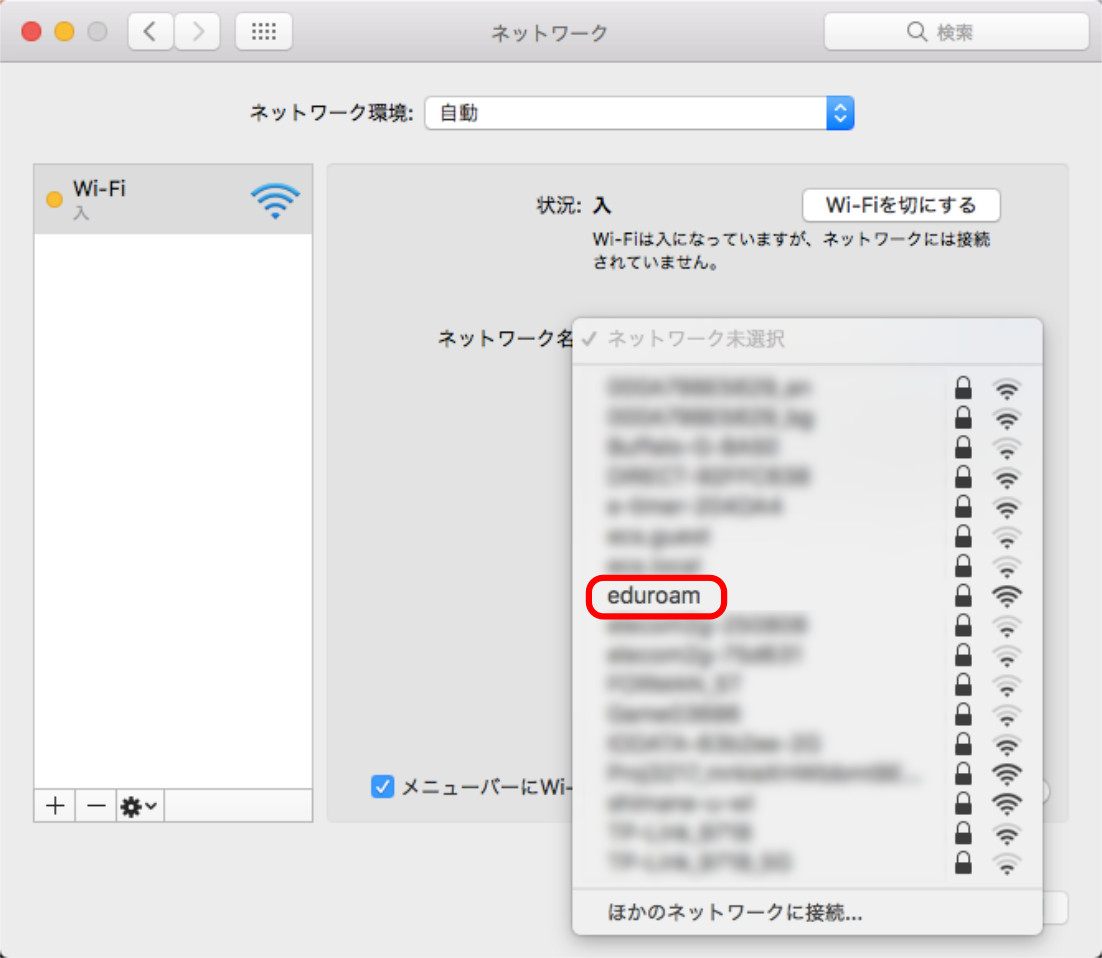
-
eduroam用アカウントを入力します。
その後、以下の通り「このネットワークを記憶」を設定し、「接続」をクリックします。
-
個人専用(自分だけ使用する)PCをお使いの方は、「このネットワークを記憶」をチェックします。
-
共有(他の方も使用する)PCをお使いの方は、「このネットワークを記憶」のチェックを外します。
※無線LAN(eduroam)接続時に毎回ユーザ名とパスワードを聞かれるのでそのときにeduroam用アカウントを入力します。
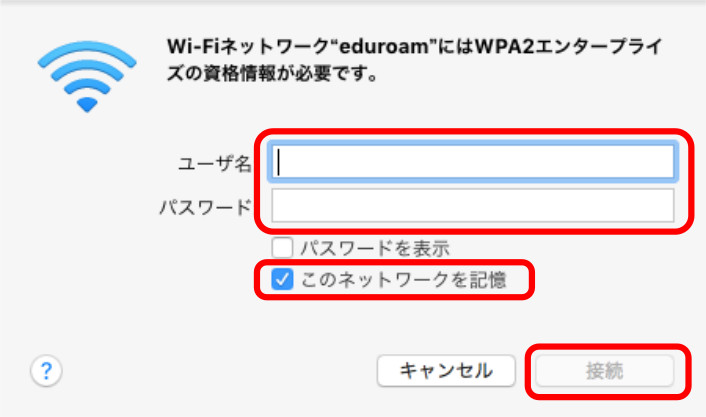
- 認証サーバの名前が「federated-id.eduroam.jp」であることを確認したうえで、「続ける」をクリックします。
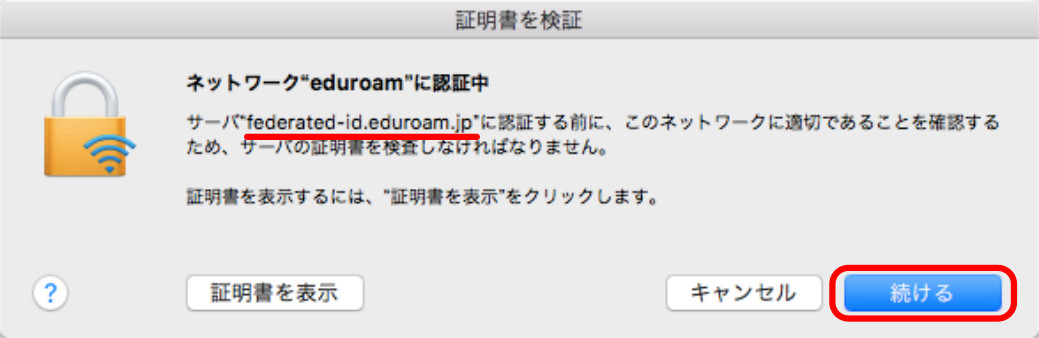
- Macの管理者権限を持つユーザID、パスワードを入力し、「OK」をクリックします。
- 状況が「接続済み」になるのを確認します。
※「適用」を押せる状態であればクリックします。
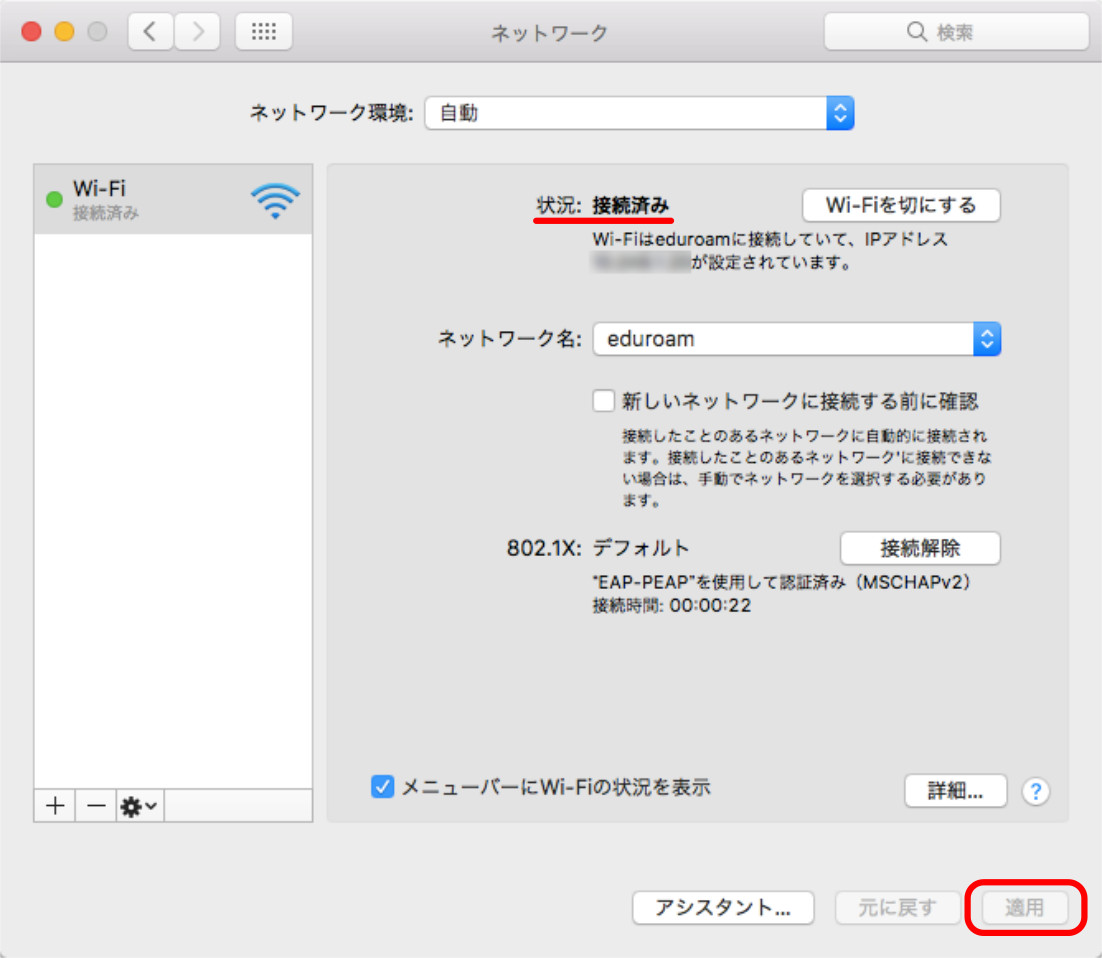
- 以上で接続設定は完了です。お疲れさまでした。